一、ZDesigner P4T (ZPL)打印机介绍
ZDesigner P4T是一款高性能的桌面条码打印机,采用ZPL编程语言。它具有打印速度快、精度高、可靠性强的特点,专为需要连续、高质量打印条码、标签的零售、物流、仓储及办公环境设计。
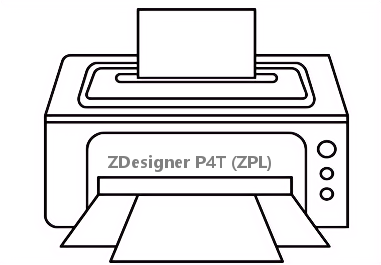
二、ZDesigner P4T (ZPL)打印机驱动兼容性
该打印机驱动广泛兼容多种操作系统。具体包括:Windows 11, Windows 10, Windows 8.1, Windows 8, Windows 7 (32位与64位均支持),以及较旧的Windows XP系统。对于macOS用户,同样提供相应的驱动程序以支持苹果电脑。
三、ZDesigner P4T (ZPL)驱动安装步骤
- 点击下载ZDesigner P4T (ZPL)驱动
- 双击下载的安装包等待安装完成
- 点击电脑医生->打印机驱动
- 确保USB线或网络链接正常
- 驱动安装完成之后重启电脑,打开电脑医生->打印机连接
(由金山毒霸-电脑医生,提供技术支持)
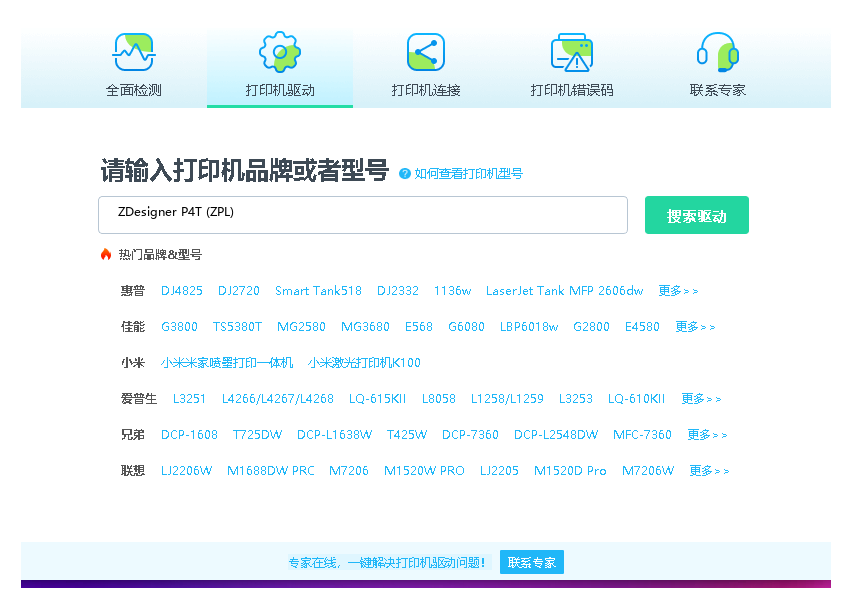

四、ZDesigner P4T (ZPL)打印机其他信息
1、如何更新驱动
为确保打印机最佳性能和兼容性,建议定期更新驱动。最佳途径是访问Zebra官方网站下载最新版驱动并重新安装。您也可以在设备管理器中右键点击打印机设备,选择‘更新驱动程序’,然后选择自动搜索更新。
2、常见驱动错误及解决方法
1. 状态显示‘脱机’:检查USB线缆连接、电源开关,并在打印队列中取消‘脱机使用打印机’的勾选。2. 打印乱码或空白:通常是驱动与打印机语言不匹配,请确认安装的是ZPL版本驱动,而非EPL或其他语言驱动。3. 驱动安装失败:关闭所有杀毒软件和防火墙,以管理员身份重新运行安装程序。
3、共享打印机无法连接怎么办?
首先,确保主机电脑(连接打印机的电脑)已开启并正确共享了打印机。其次,在客户机上,通过网络路径(例如\\主机IP地址\打印机共享名)手动添加网络打印机。最后,检查主机和客户机的防火墙设置,确保‘文件和打印机共享’规则已启用。
五、总结
正确安装和更新ZDesigner P4T驱动程序是保障其稳定高效运行的关键。建议始终从官方渠道获取驱动,并遵循本文的指导来解决可能遇到的问题,从而充分发挥这款专业条码打印机的潜力。


 下载
下载








